每當一個新版本的操作系統出來,總能給我們不少的驚喜。這次Windows7操作系統也不例外。當我們設置一個共享文件夾後,依次打開屬性、共享、高級共享窗口,我們會驚喜的看到這裡多了一個叫做“緩存”的按鈕(筆者個人認為這個按鈕的名字取得名不副實,若改為脫機設置可能會更好)。我們點擊這個按鈕可以打開如下圖所示的共享文件夾脫機設置窗口。在這個窗口中,可以進行共享文件加的脫機設置。這個功能是現在主流的XP操作系統中所沒有的。那麼其到底有什麼功能呢?筆者在這裡就先嘗嘗鮮了。
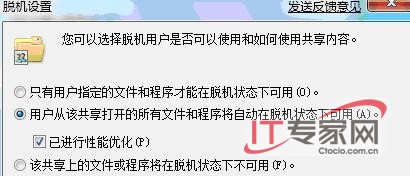
一、共享文件夾使用中的問題。
現在企業中普遍采用的客戶端是XP操作系統。這這個平台上使用共享文件會出現一些難以解決的問題。如用戶可能把一些重要的文件存放在網絡上的共享文件夾中。當用戶需要用這些文件,而此時突然發現網絡連接不上了,此時用戶就會火冒三丈了。另外有時候企業的網絡速度也會因為各種原因而變得比較慢。此時對網絡上共享文件的操作也會受到影響。如打開比較大的共享文件或者把修改後的內容保存到共享文件中速度都會很慢等等。這些都是在XP操作系統中使用共享文件所遇到的問題。為了解決用戶這些實際的問題,在Windows7操作系統中提出了共享文件夾脫機功能。
二、脫機文件的原理。
其實這個共享文件的脫機原理比較簡單,跟脫機網頁類似。如上圖所示,只要在設置共享文件夾的時候,選中“用戶從該共享打開的所有文件和程序將自動在脫機狀態下可用”,則當在其他客戶端上打開這個共享文件夾的話,則操作系統會自動在本機創建一個共享文件夾的副本。這個副本就叫做脫機文件。當用戶下次打開這個共享文件夾的時候,如果由於各種原因(如網絡故障)導致共享文件夾不可用時,操作系統就會自動打開這個脫機文件。而當共享文件夾恢復正常時,客戶端的操作系統又會自動對共享文件進行同步。以保證共享文件中的內容與脫機文件中的內容一致。
另外如果企業的網絡速度比較慢,對方問共享文件夾產生了影響時,用戶還可以手動設置直接采用脫機文件。先利用脫機文件來進行工作,以提高工作效率。然後在網絡恢復正常的情況下,再對其進行同步。這可以讓共享文件的使用少受網絡速度的影響。
三、脫機文件的用途。
其實共享文件夾的脫機文件功能在現實中有很大的應用。主要體現在以下幾個方面。
一是方便員工離線工作。員工不可能每時每刻都在聯網進行工作。如當員工出差或者到會議室開會的時候,都會暫時中斷網絡。在沒有脫機文件的情況下,他們需要先把網絡上共享文件夾中的文件復制到自己的電腦上,然後出差或者開會的時候才能夠使用這些文件。如果萬一忘了復制文件,那就麻煩了。而現在有了脫機文件功能的話,就方便了這些用戶。因為此時即使員工沒有跟企業網絡進行聯網,無法訪問網絡上的共享文件夾。但是在用戶的客戶端上仍然會有共享文件夾的一個副本。在無法打開網絡上共享文件夾的情況下,這個脫機文件可以幫助用戶解決不時之需。當員工出差在外或者在其他一些無法連接企業網絡的情況下,這個脫機文件就非常的有用。
二是當網絡速度不怎麼理想的情況下可以幫助員工提高工作效率。如果企業的網絡速度比較慢,則利用網絡上的共享文件進行工作,其工作效率是非常低的。為了提高工作效率,員工可以在任何使用先通過使用本機上的脫機文件來進行工作。然後在空余的時候讓操作系統對共享文件進行同步作業。因為在任何時候,用戶都可以手工的來同步網絡共享文件。這個過程很簡單,只需要簡單的按一個同步按鈕即可。
四、同步過程中的注意事項。
如果在Windows7操作系統中啟用了脫機文件功能的話,則當用戶在訪問共享文件夾時,會自動創建一個共享文件的副本。如上圖所示,如果選擇“只有用戶指定的文件或者程序才能夠在脫機下可用”,那麼只會對一些特殊的文件才會建立副本;而如果選擇“用戶從該共享打開的所有文件和程序將自動在脫機狀態下可用”的話,那麼這個共享文件夾下所有的文件或者文件夾都會在客戶端本機建立一個副本。當網絡恢復正常或者通過用戶手工操作,可以讓脫機文件與共享文件進行同步。如果只有一個員工使用這個共享文件的話,那麼沒有什麼問題。但是如果有多個用戶在同時使用這個共享文件夾,則使用起來可能會遇到一定的麻煩。
如正常情況下,在脫機狀態下用戶更改了某個共享文件的內容。在下次聯機時客戶端可以把修改的內容同步到網絡上的共享文件中。注意在同步的過程中,系統會自動判斷哪些內容被更改過了,系統只會對這些更改後的內容進行同步。但是如果有多個用戶同時在脫機狀態下更改了這個共享文件,那麼會出現什麼情況呢?如當某個員工在出差的時候修改了脫機文件中的某個文件。而在這個員工出差的時候,公司內也有員工對這個共享文件進行了修改。那麼當這個出差的員工回到公司後,對這個共享文件夾進行同步時,就會發生同步沖突的情況。因為在同步時,員工的操作系統需要把本機上的脫機文件同步到網絡上的共享文件夾中;而網絡上共享文件夾中的操作系統也要把其共享文件夾中的內容同步到脫機文件中。因為兩者都有了更改。此後就會發生同步沖突的情況。在這種情況下,到底誰同步誰,操作系統會把這個選擇的權利交給用戶。用戶可以選擇,到底是脫機文件中的內容更新網絡上的共享文件,還是網絡上的共享文件覆蓋脫機文件中的文件。操作系統會顯示一個對話框,讓用戶進行選擇。遇到這種情況時,用戶最好不要急於選擇,還是先把本機上的脫機文件暫時仍然設置為脫機。需要先確認一下到底哪個版本的文件才是自己所想要的,免得因為同步錯誤而導致數據的丟失。
這也提醒系統管理員,在設置共享文件夾的時候需要最好權限的控制。如可以設置為只有文件的所有權人才能夠對文件進行修改、刪除等操作。而其他用戶的話,最多只能夠對這個共享文件有只讀的權限,而無法進行修改或者刪除。如此的話,無論是在脫機還是在聯機的情況下,都只有一個員工可以對文件進行修改,就可以避免同步沖突的事件了。
五、脫機文件夾大小的設置。
由於操作系統會在本機上建立一個共享文件夾的副本,其實就相當於是把共享文件夾復制在本地。為此如果共享文件夾比較大的話,會占用本地客戶端比較大的空間。所有在必要的情況下,需要對這些脫機文件進行容量的限制。默認情況下,這個容量是沒有限制的。也就是說,脫機文件夾的大小就是共享文件夾的大小。如果在硬盤容量有保障的情況下,可以不更改這個默認設置。因為即使在文件同步的時候,也只對更新過的文件進行同步。所有這不會影響到數據同步的性能。而只有在客戶端硬盤空間有限的情況下,才需要對脫機文件的大小進行控制。
如果要設置脫機文件的大小,可以右鍵點擊脫機文件,然後選擇Disk Usage頁簽。在這個頁簽中系統管理員可以看到當前脫機文件所占用的磁盤空間;同樣系統管理員也可以在這個頁簽中設置脫機文件最大可以使用的空間。